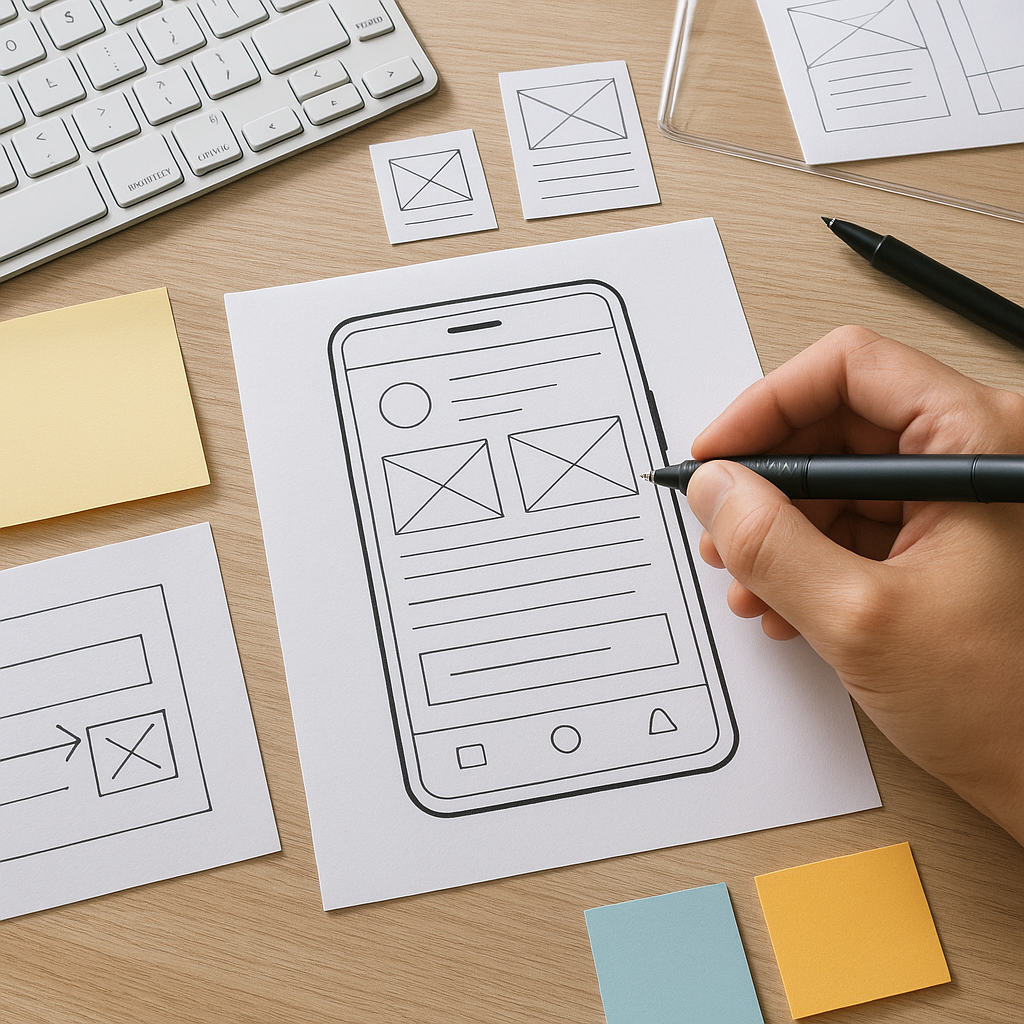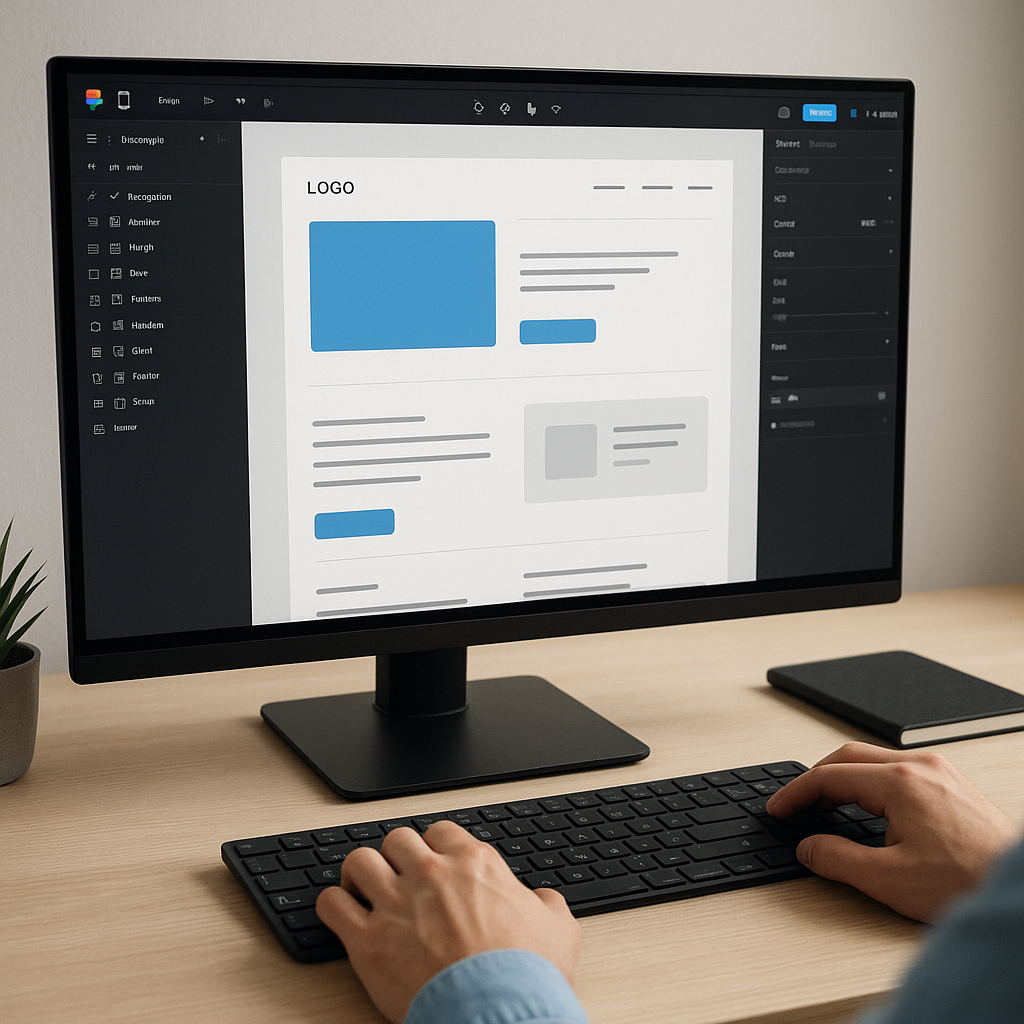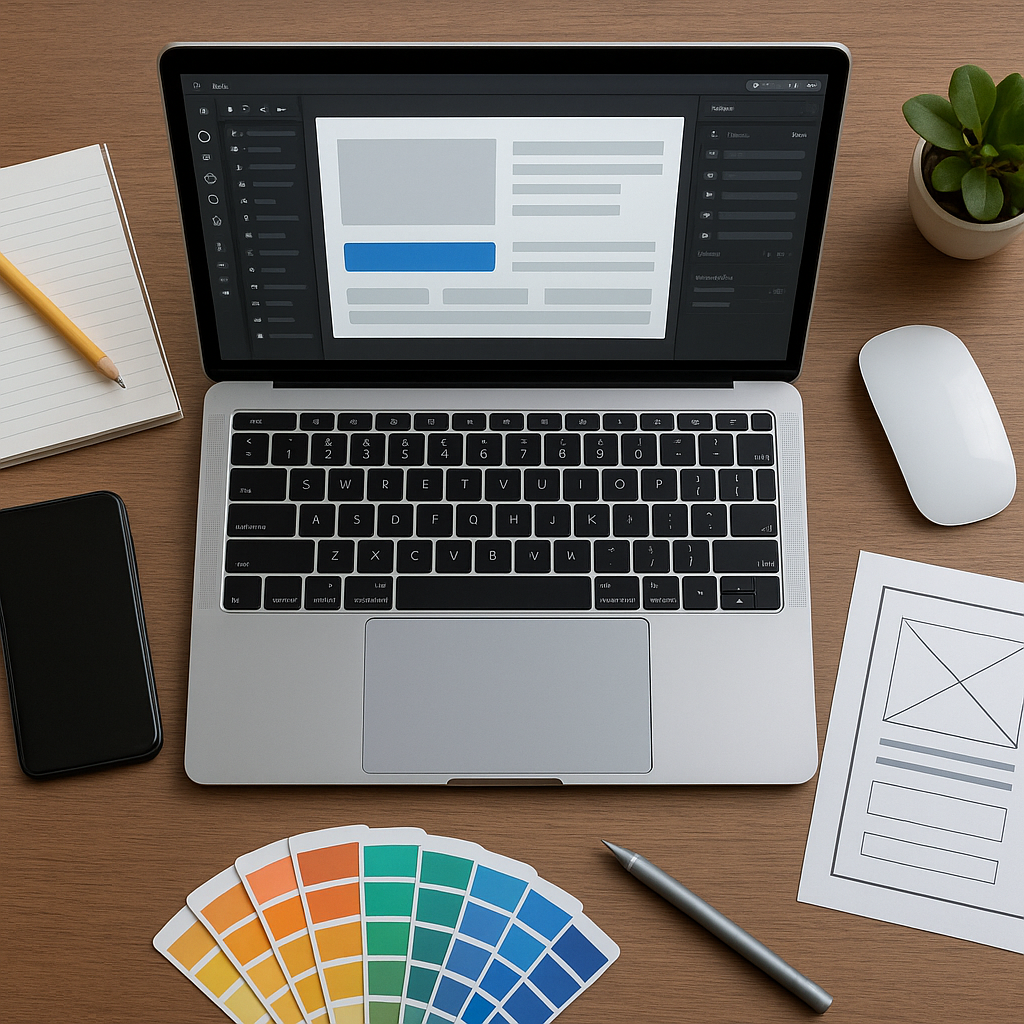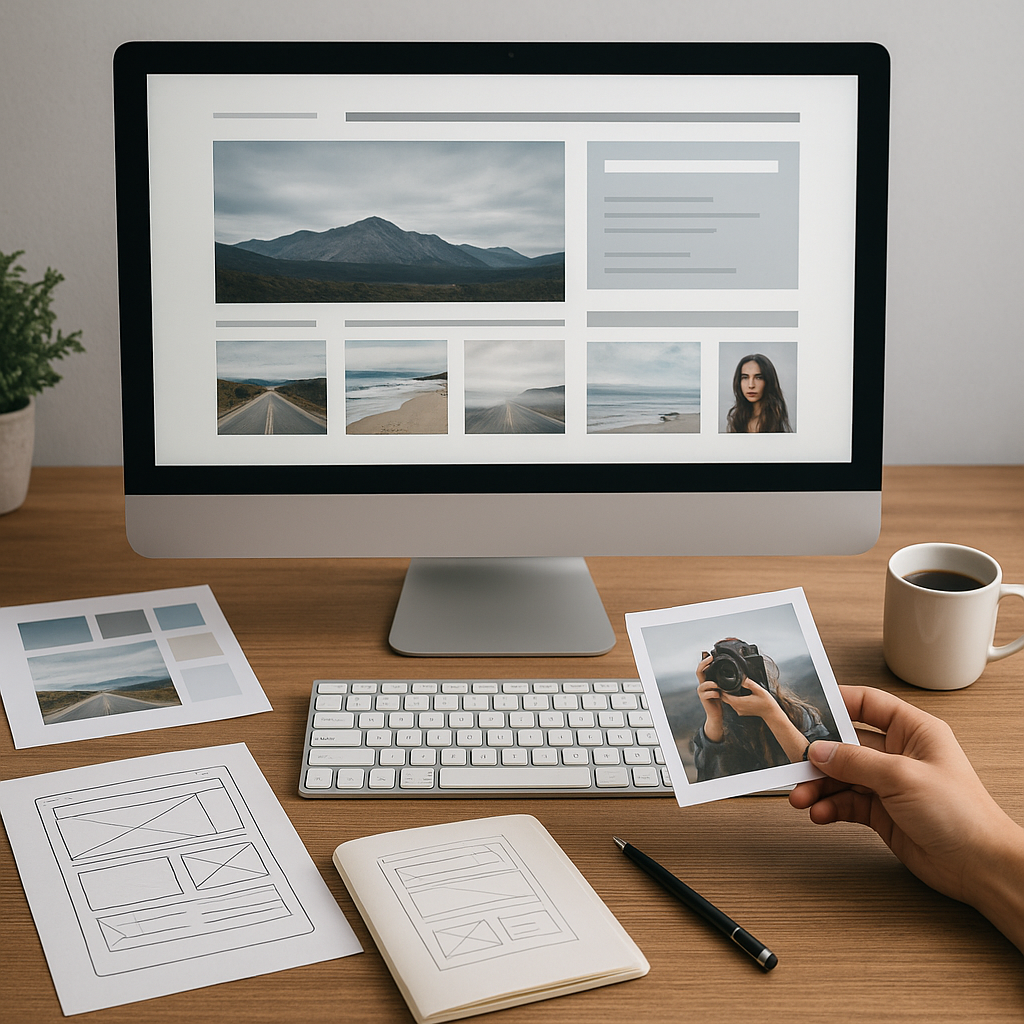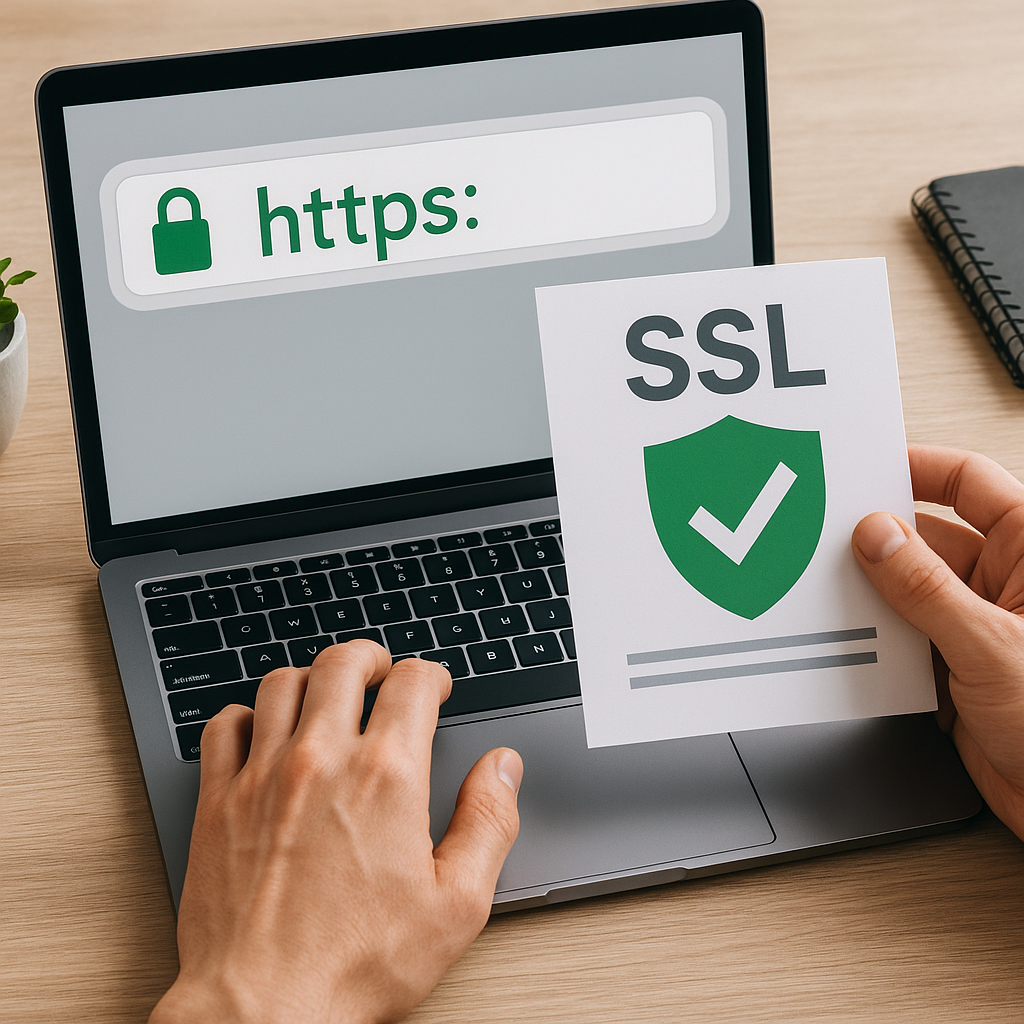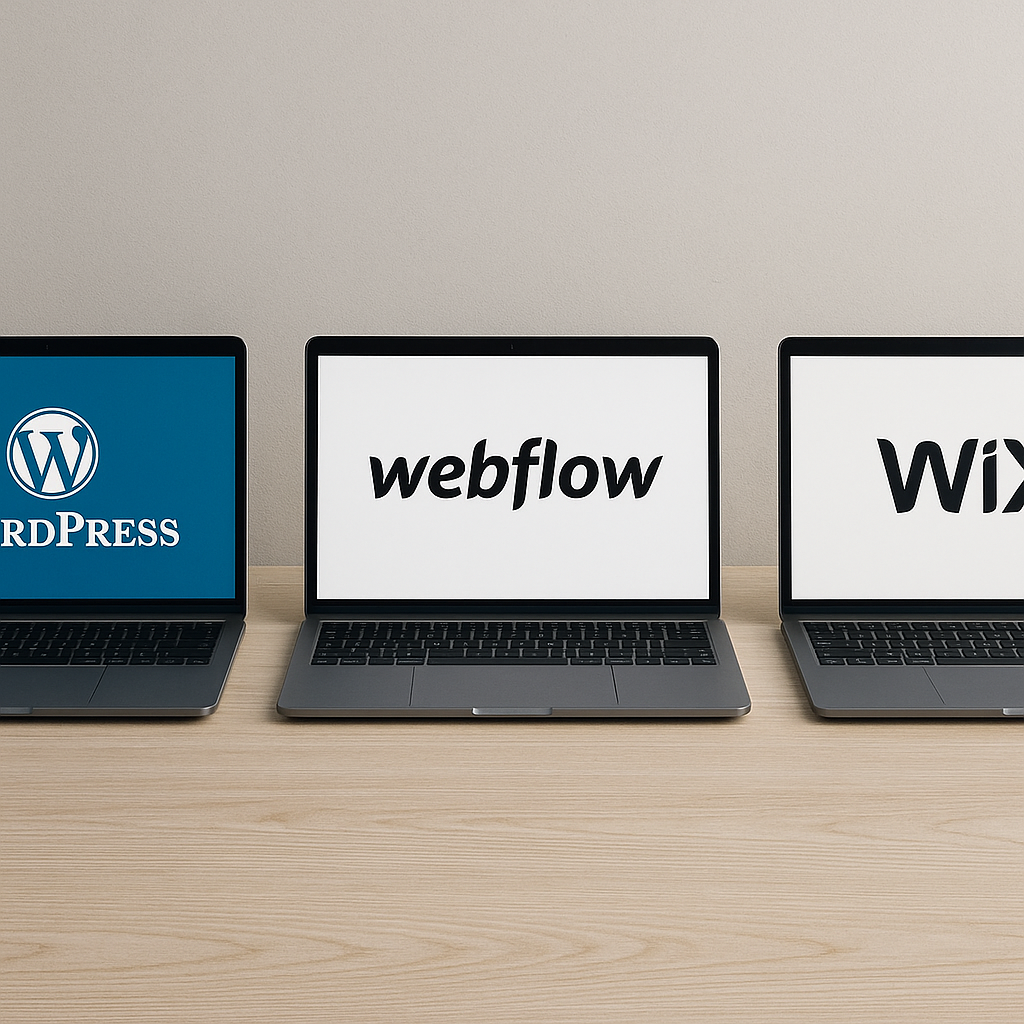Instalacja WordPressa na własnym serwerze może wydawać się skomplikowana, ale z odpowiednimi wskazówkami i narzędziami, proces ten staje się prosty i intuicyjny. W tym artykule przeprowadzimy Cię krok po kroku przez cały proces, od przygotowania serwera po konfigurację WordPressa.
Przygotowanie serwera
Przed rozpoczęciem instalacji WordPressa, musisz upewnić się, że Twój serwer spełnia wszystkie wymagania techniczne. Oto kilka kluczowych kroków, które musisz wykonać:
Wybór hostingu
Wybór odpowiedniego hostingu jest kluczowy dla płynnego działania Twojej strony. Możesz wybierać między hostingiem współdzielonym, VPS (Virtual Private Server) lub dedykowanym serwerem. Każda z tych opcji ma swoje zalety i wady:
- Hosting współdzielony: Najtańsza opcja, idealna dla małych stron internetowych. Dzielisz zasoby serwera z innymi użytkownikami, co może wpływać na wydajność.
- VPS: Średnia opcja pod względem kosztów i wydajności. Masz więcej kontroli nad serwerem i lepszą wydajność w porównaniu do hostingu współdzielonego.
- Serwer dedykowany: Najdroższa opcja, ale oferuje pełną kontrolę i najwyższą wydajność. Idealna dla dużych stron internetowych z dużym ruchem.
Instalacja serwera WWW, PHP i MySQL
Aby WordPress działał poprawnie, Twój serwer musi mieć zainstalowane oprogramowanie serwera WWW (np. Apache lub Nginx), PHP oraz bazę danych MySQL. Oto jak zainstalować te komponenty na serwerze z systemem Linux:
- Apache:
sudo apt-get install apache2 - PHP:
sudo apt-get install php libapache2-mod-php php-mysql - MySQL:
sudo apt-get install mysql-server
Po zainstalowaniu tych komponentów, upewnij się, że są one uruchomione i skonfigurowane poprawnie. Możesz to sprawdzić, wpisując w przeglądarce adres IP swojego serwera. Powinieneś zobaczyć domyślną stronę Apache.
Pobieranie i instalacja WordPressa
Gdy Twój serwer jest już gotowy, możesz przystąpić do pobierania i instalacji WordPressa. Oto kroki, które musisz wykonać:
Pobieranie WordPressa
Najpierw musisz pobrać najnowszą wersję WordPressa z oficjalnej strony. Możesz to zrobić za pomocą komendy wget:
wget https://wordpress.org/latest.tar.gz
Następnie rozpakuj pobrany plik:
tar -xzvf latest.tar.gz
Przenieś rozpakowane pliki do katalogu głównego serwera WWW:
sudo mv wordpress/* /var/www/html/
Konfiguracja bazy danych
WordPress wymaga bazy danych MySQL do przechowywania treści i ustawień. Musisz utworzyć nową bazę danych oraz użytkownika MySQL. Oto jak to zrobić:
mysql -u root -p
Po zalogowaniu się do MySQL, wykonaj następujące komendy:
CREATE DATABASE wordpress;CREATE USER 'wordpressuser'@'localhost' IDENTIFIED BY 'password';GRANT ALL PRIVILEGES ON wordpress.* TO 'wordpressuser'@'localhost';FLUSH PRIVILEGES;EXIT;
Konfiguracja pliku wp-config.php
WordPress używa pliku wp-config.php do przechowywania informacji o bazie danych. Musisz skopiować domyślny plik konfiguracyjny i edytować go:
cp /var/www/html/wp-config-sample.php /var/www/html/wp-config.php
Otwórz plik wp-config.php w edytorze tekstu i zaktualizuj następujące linie:
define('DB_NAME', 'wordpress');define('DB_USER', 'wordpressuser');define('DB_PASSWORD', 'password');define('DB_HOST', 'localhost');
Ustawienia uprawnień
Aby WordPress mógł poprawnie działać, musisz ustawić odpowiednie uprawnienia dla plików i katalogów:
sudo chown -R www-data:www-data /var/www/html/sudo chmod -R 755 /var/www/html/
Finalizacja instalacji
Teraz możesz przejść do finalizacji instalacji WordPressa. Otwórz przeglądarkę i wpisz adres swojego serwera. Powinieneś zobaczyć ekran powitalny WordPressa. Postępuj zgodnie z instrukcjami na ekranie, aby dokończyć instalację.
Gratulacje! Udało Ci się zainstalować WordPressa na własnym serwerze. Teraz możesz zacząć dostosowywać swoją stronę i dodawać treści.
Podsumowanie
Instalacja WordPressa na własnym serwerze może wydawać się skomplikowana, ale z odpowiednimi narzędziami i wskazówkami, proces ten staje się prosty i intuicyjny. Kluczowe kroki obejmują przygotowanie serwera, pobranie i instalację WordPressa, konfigurację bazy danych oraz ustawienia uprawnień. Dzięki temu artykułowi, masz teraz wszystkie niezbędne informacje, aby zainstalować WordPressa na własnym serwerze i cieszyć się pełną kontrolą nad swoją stroną internetową.